Ebben a részletes útmutatóban minden a Google Keyword Plannerről szól, amely nélkülözhetetlen eszköz minden e-kereskedő számára. A megfelelő kulcsszavakkal növelheted a láthatóságodat a keresőmotorokban, és ennek következtében több forgalmat irányíthatsz weboldaladra. Ebben a cikkben megmutatom neked, hogyan tudod hatékonyan használni a Google Keyword Planner-t, hogy megtaláld és elemződ a legjobb kulcsszavakat az online vállalkozásod számára.
Legfontosabb megállapítások
A Google Keyword Planner használatával releváns kulcsszavakat választhatsz ki és javíthatod weboldalad láthatóságát. A kulcsszavak keresése mellett különböző nyelveket és helyeket is kiválaszthatsz, valamint specifikus szűrőket alkalmazhatsz a kulcsszavakra. Így célzottan megszólíthatod a célközönséged igényeit és optimalizálhatod a marketingstratégiád.
Lépésről lépésre útmutató
A Google Keyword Planner hatékony használatához kövesd ezeket a lépéseket:
Lépés 1: Hozzáférés a Google Keyword Plannerhez
Először győződj meg róla, hogy rendelkezel egy Google Ads fiókkal. Jelentkezz be a fiókodba, és menj a "Kulcsszó-tervező" eszközhöz. Itt kezdhetsz relevant kulcsszavak kutatásával.
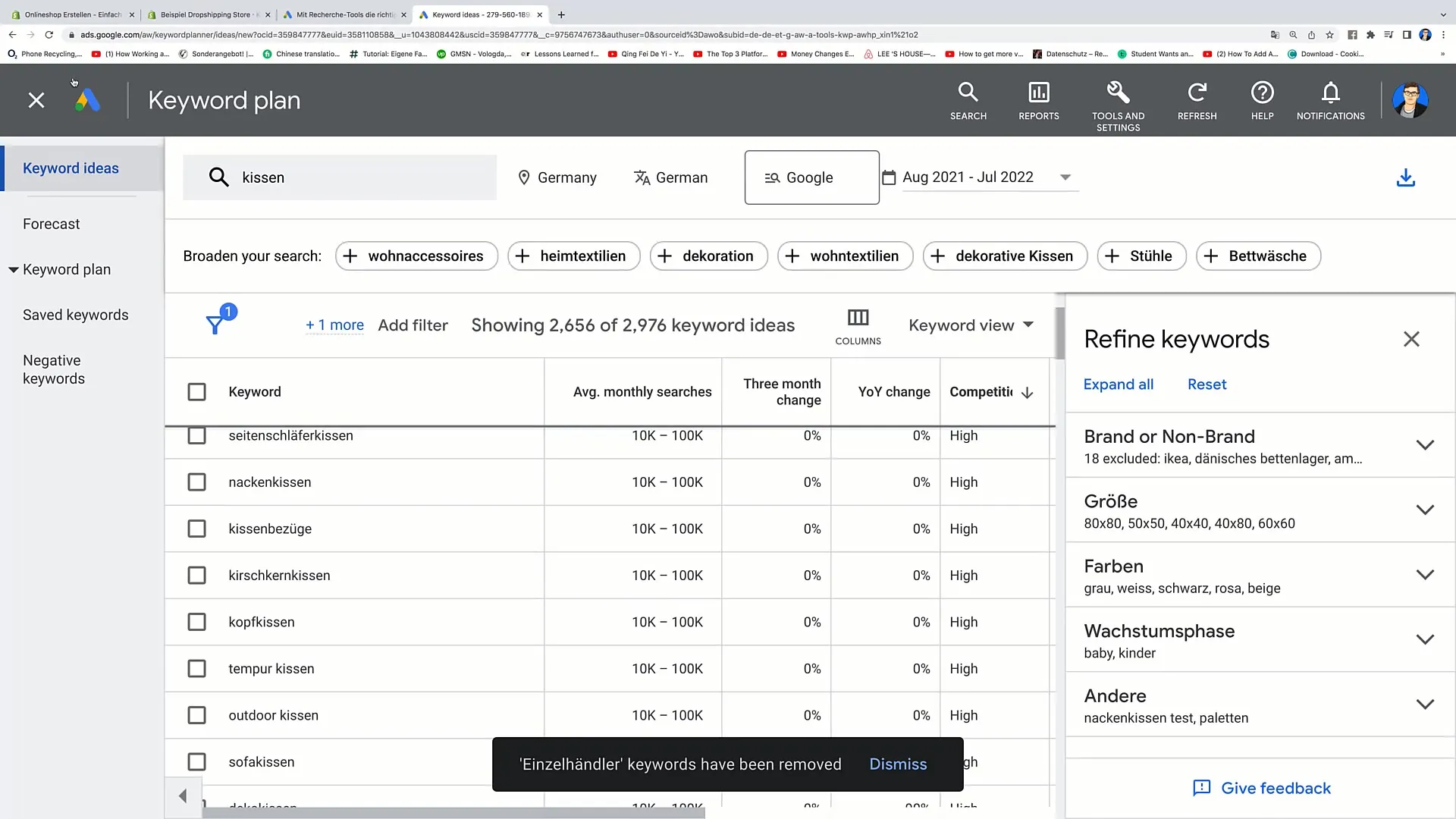
Lépés 2: Kulcsszavak beírása
Lehetőséged van különböző kulcsszavakat vagy kifejezéseket megadni, amelyek relevánsak a terméked vagy szolgáltatásod szempontjából. Például, ha lakberendezési oldalt üzemeltetsz, beírhatod a "lakberendezés" vagy "otthoni textíliák" kulcsszavakat.
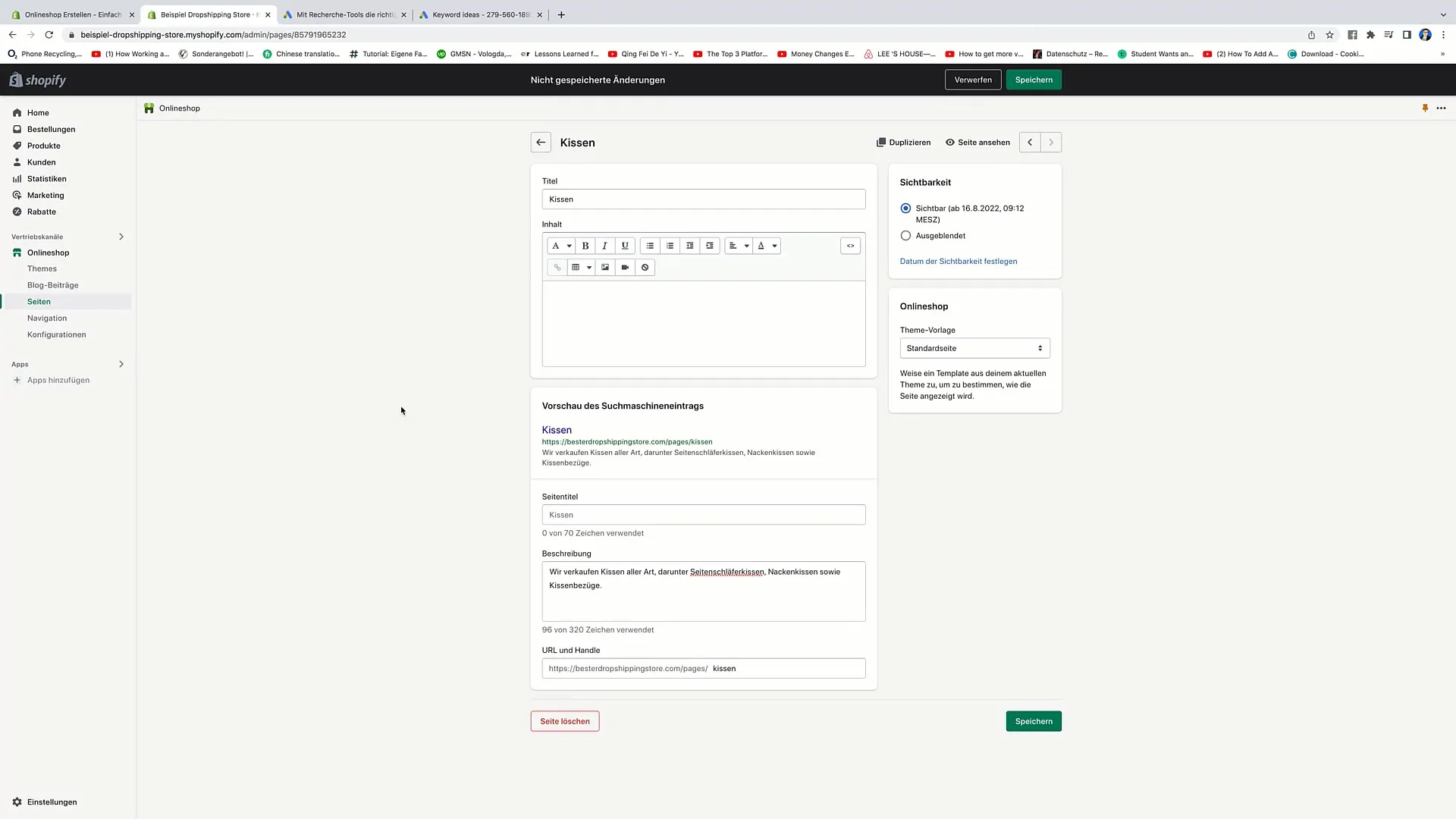
Lépés 3: Eredmények elemzése
A kulcsszavak beírása után kattints a "Keresés" gombra. Most egy áttekintést kapsz a kulcsszavak keresési volumenéről, a versenytársak helyzetéről, valamint ezeknek a kulcsszavaknak a trendjéről.
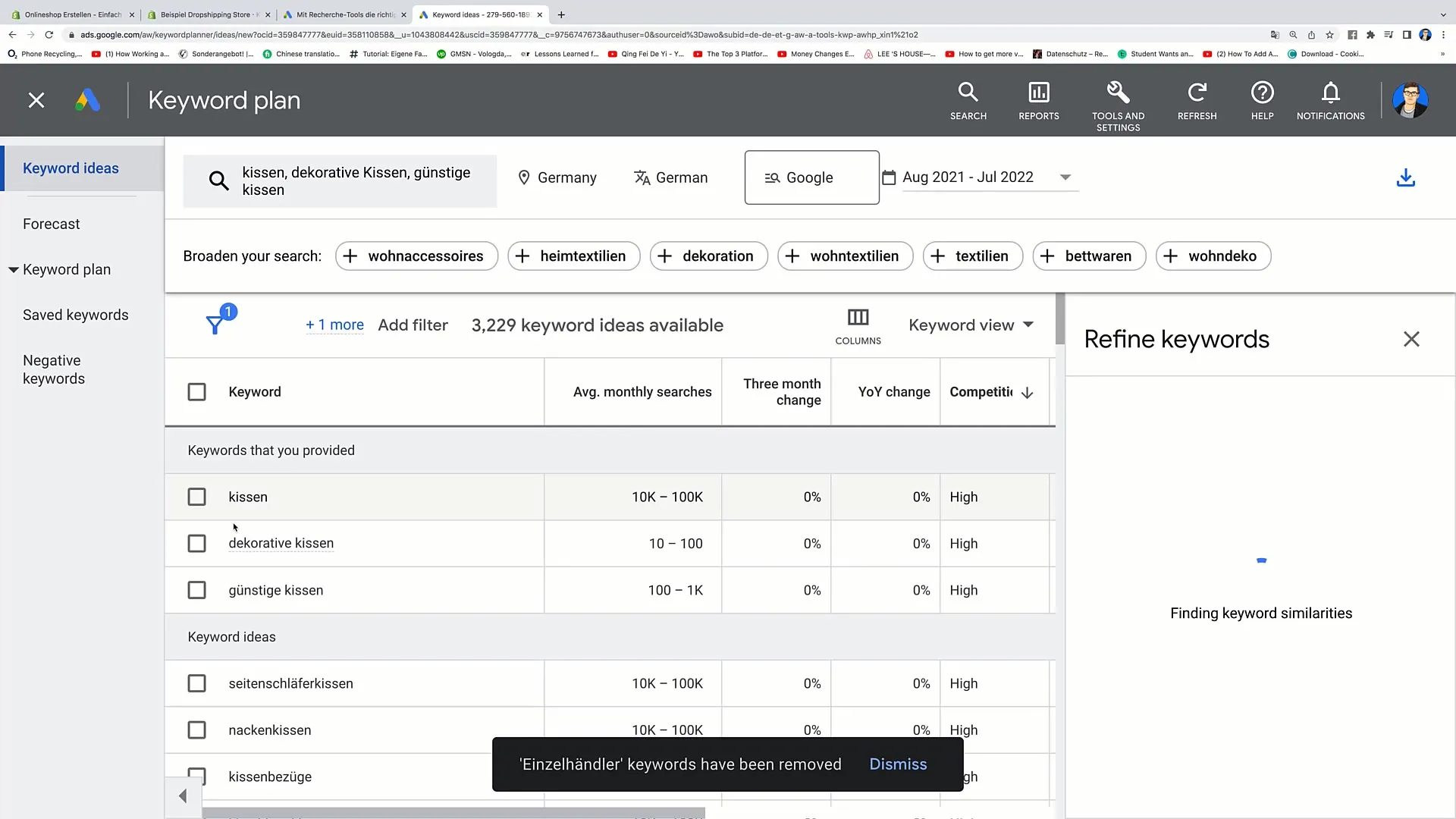
Lépés 4: További kulcsszavak hozzáadása
A következő lépésben további kulcsszavakat adhatsz hozzá, amelyek közvetlenül kapcsolódnak a meglévő kulcsszavakhoz. A kulcsszótervező gyakran javasol érdemes lehető kulcsszavakat, melyeket könnyedén felveheted listádba egy egyszerű kattintással.
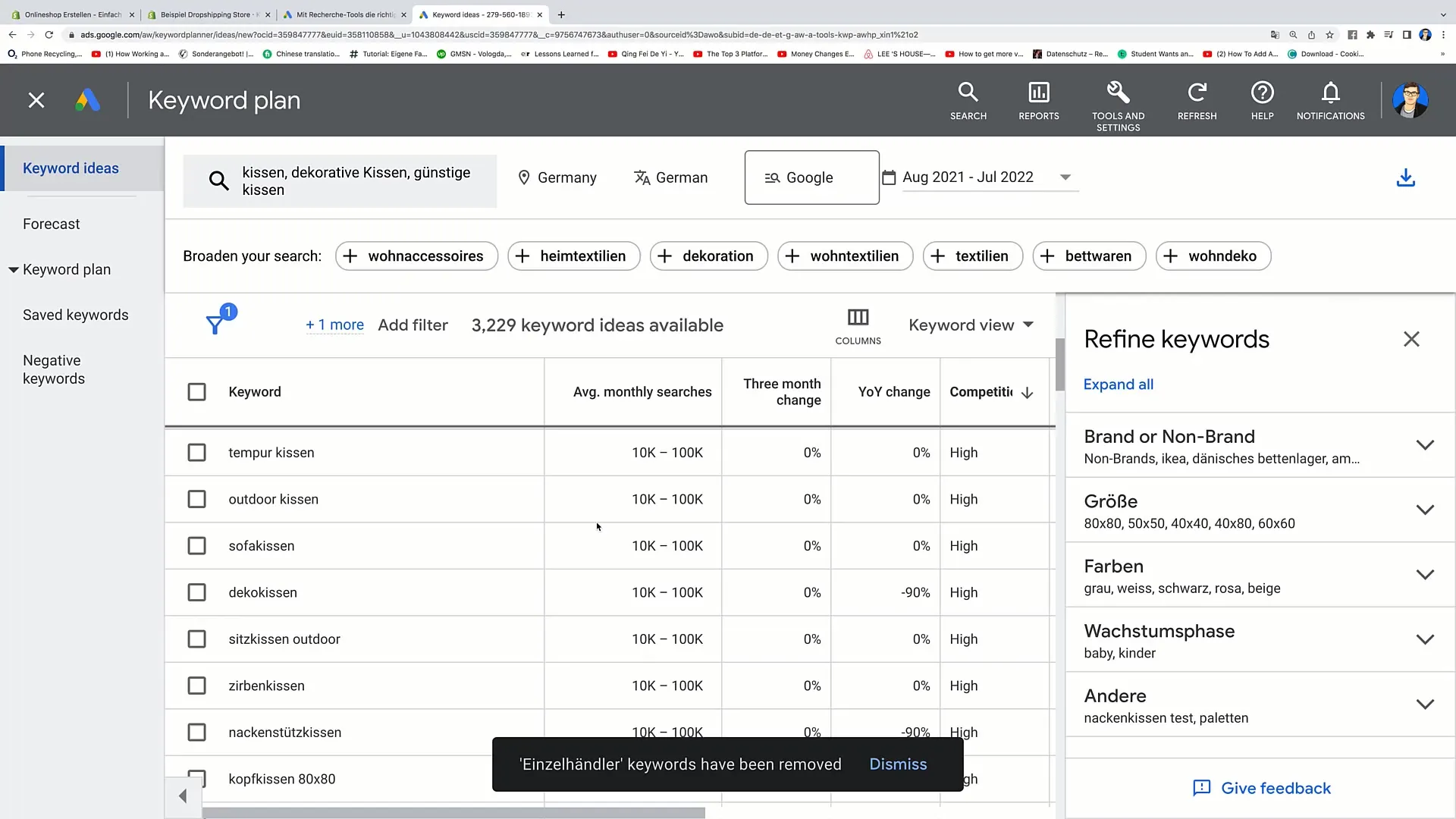
Lépés 5: Nyelv és Helyszín testreszabása
A Kulcsszó-tervező egyik legértékesebb funkciója a lehetőség, hogy kiválaszthasd a nyelvet és a konkrét helyszínt. Például, ha az online áruházad Olaszországban is aktív, állítsd be a megfelelő paramétereket. Így célzott kulcsszó javaslatokat kapsz ehhez a piachoz.
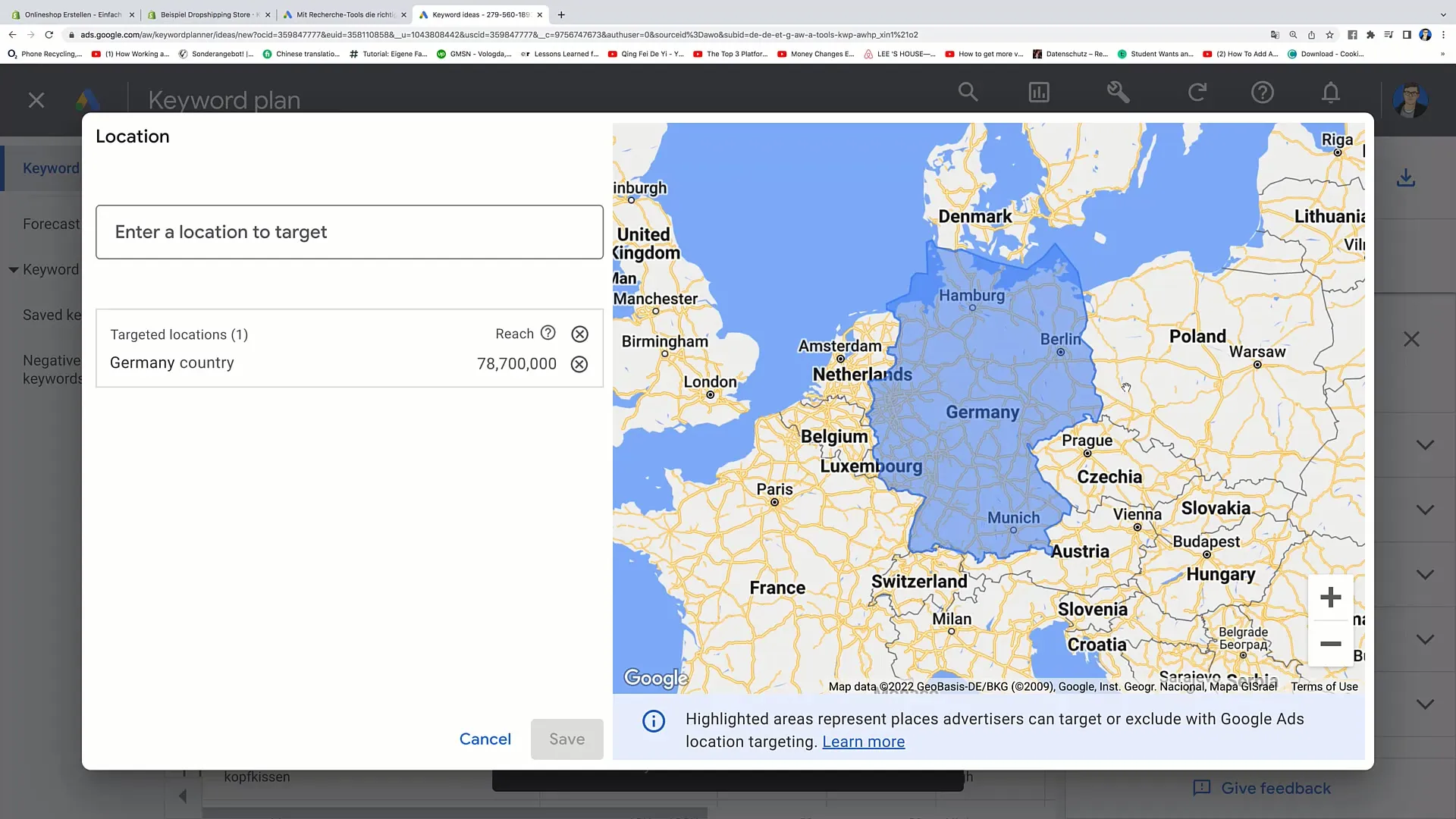
Lépés 6: Kulcsszavak finomítása
Használd a "Feljavított kulcsszavak" eszközt a keresés finomításához. Itt megadhatod a márka, nem márkát, méretet vagy akár a témát is. Ez különösen hasznos lehet a kulcsszavakhoz való szűréssel vagy a speciális termékek és szolgáltatásokhoz való alkalmazkásához.
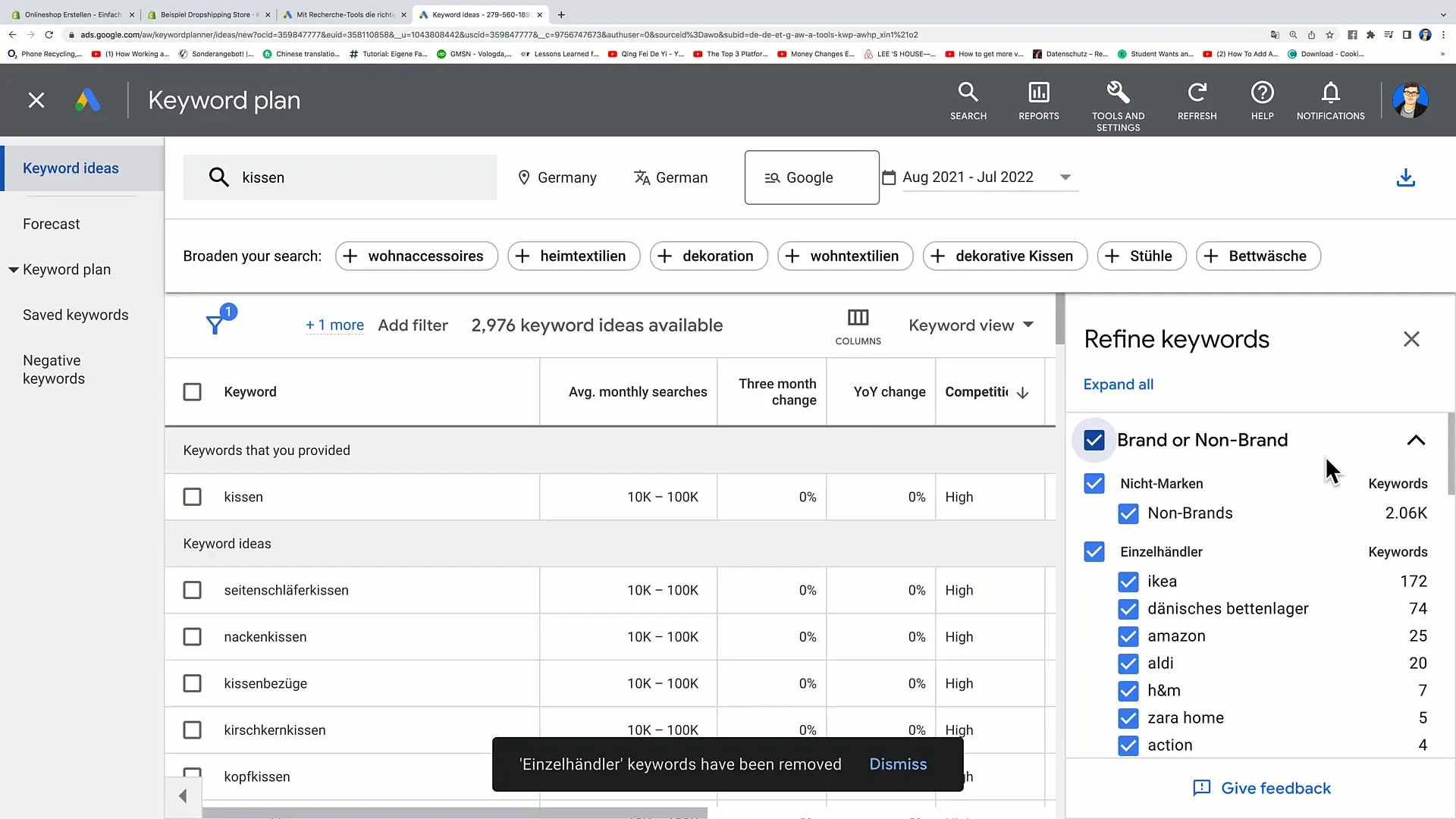
Lépés 7: Kulcsszó nézetének testreszabása
Lehetőséged van a kulcsszók nézetét saját preferenciáid szerint testreszabni. A csoportnézetben láthatod az összes releváns kulcsszót egy főkulcsszóhoz, míg az egyszerű nézetben csak a kategorizálatlan kulcsszavakat láthatod.
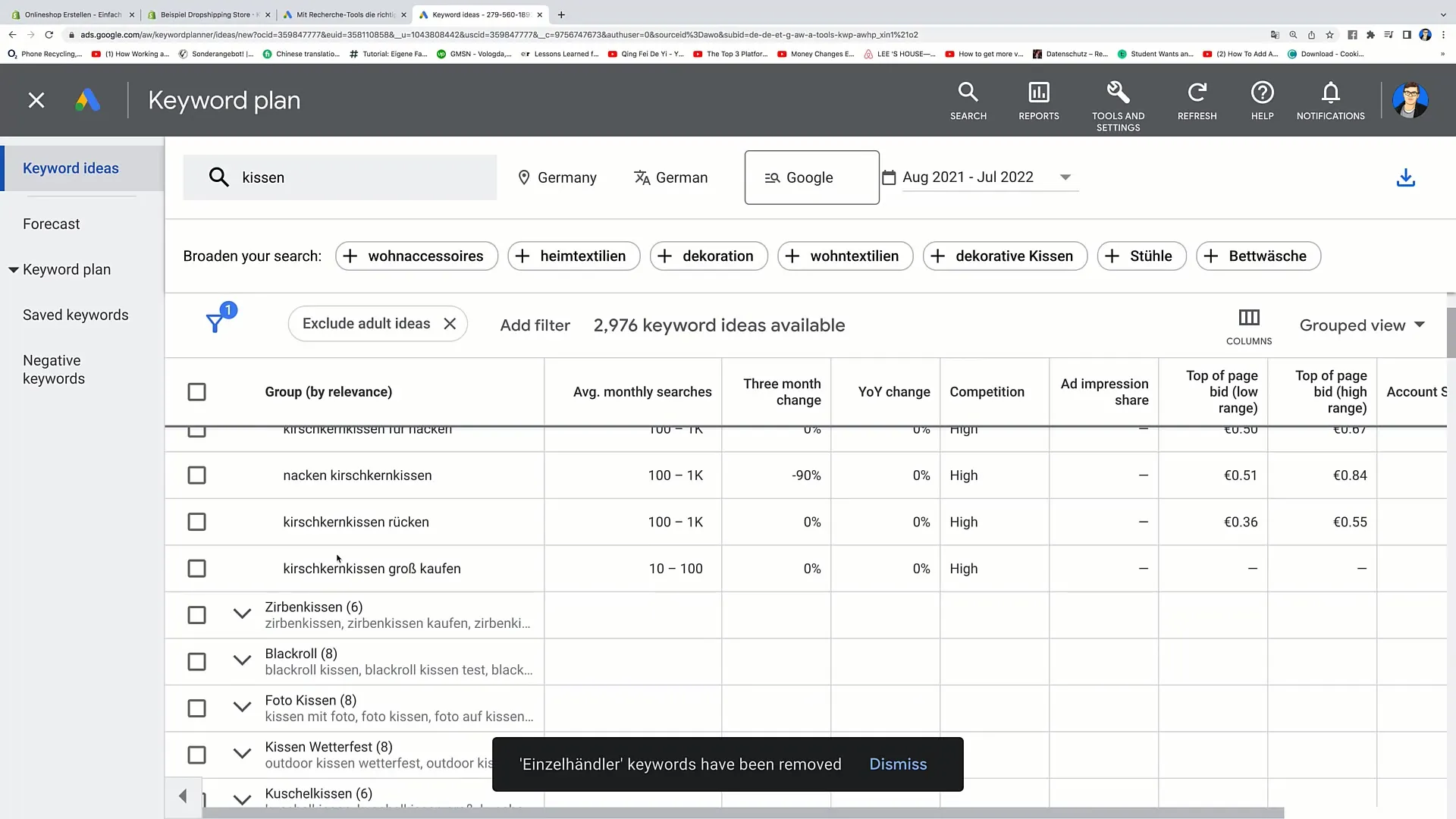
Lépés 8: Adatok testreszabása trendekhez és időszakokhoz
Egy másik érdekes aspektus a Keyword Planner-nél az adatok elemzésének lehetősége bizonyos időszakokra. Megtekintheted a keresési trendeket az elmúlt 12 hónapra, 5 évre vagy akár nagyon friss időszakokra is, ez segíthet a legjobb kulcsszavak kiválasztásában.
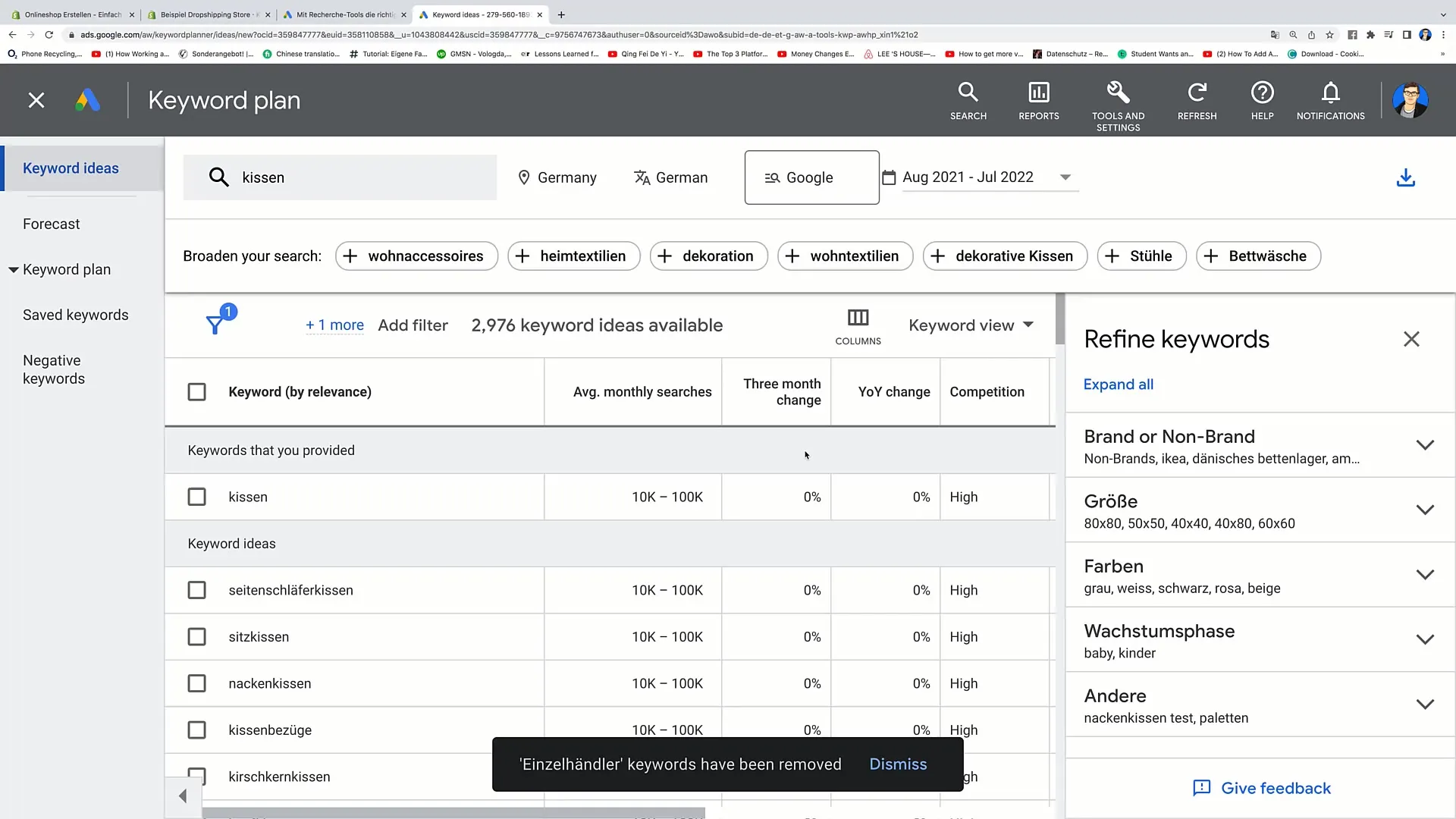
Összefoglalás
Ebben a tutorialban megtanultad, hogyan használhatod a Google Kulcsszótervezőt az online vállalkozásod számára hatékony kulcsszavak megtalálására. Megvizsgáltuk a különböző funkciókat és lehetőségeket, beleértve a kulcsszavak megadását, az eredmények elemzését, a nyelv és a helyszín beállítását, valamint a keresési lekérdezések finomhangolását.
Gyakran Ismételt Kérdések
Hány kulcsszót tudok megadni a Google Kulcsszótervezőben?Egyszerre több kulcsszót is megadhatsz, és elemzheted az eredményeket.
Milyen gyakran kell frissítenem a kulcsszavaimat?Javasolt rendszeresen frissíteni a kulcsszavakat, különösen ha a piaci trendek változnak.
Lehet-e kulcsszavakat különböző országokhoz igazítani?Igen, kiválaszthatsz specifikus helyszíneket azért, hogy megfelelő kulcsszavakat kapj különböző országokhoz.


